

作者: Adela D. Louie, 最新更新: 2018年3月15日
“想要重置你的 iPod touch的 因为它被冻结了,而你对它无能为力? 好吧,你在拉起这篇文章时做出了正确的选择。 在这里,我们将向您展示如何重置冻结且无响应的 iPod touch。”
更有可能的是,iPod touch 设备是您的 iPhone 设备和普通 iPod 的组合。 这与您的 iPhone 的唯一区别是您不能发送任何短信,也不能进行拨出和拨入电话。
的某些功能类似于您的 iPhone 设备和您的常规 iPod。 它可以存储并让您听音乐、观看视频、拍照、录制视频和访问社交媒体网站。 因此,iPod Touch 是一款非常方便的设备,您可以每天使用。
但是,由于某些原因,您的 iPod touch 有时会冻结且无响应。 这可能是 iOS 故障,如其软件或其中存储的数据过多。 在这种情况下,我们已经列出了一些方法供您在 iPod touch 冻结或无响应时进行操作。 这里有一些提示和技巧供您使用。
第1部分。 如何重置 iPad Touch 的方法第2部分。 使用 Fonedog 工具包重置 iPod Touch视频指南:如何使用 Fonedog 工具包重置 iPod TouchPart3。 结论
方法 1:重新启动 iPod Touch
如果您遇到 iPod Touch 死机并且即使您多次点击屏幕也无法对其进行任何操作,那么您可能需要做的第一件事就是重置您的 iPod Touch 设备。 以下是重置无响应的 iPod Touch 的方法。
方法 2:对 iPod Touch 进行硬重置
如果重置方法不起作用,那么您可以通过硬重置来修复冻结且无响应的 iPod Touch。 硬重置将使您的 iPod Touch 与您购买时一样。
执行硬重置将删除 iPod Touch 中的所有数据,因此最好确保在执行此方法之前备份所有数据。 要对您的 iPod Touch 进行硬重置,如果您拥有 iPod touch 第 1 代、第 2 代、第 3 代、第 4 代、第 5 代和第 6 代 iPod Touch,请执行以下指南。

硬重置 iPod Touch
方法 3:获取固件更新或恢复您的 iPod Touch
如果您的 iPod Touch 仍然没有响应,那么是时候将您的设备连接到 iTunes 并更新其固件了。 如果您仍然有无响应或冻结的屏幕,此方法非常有用。
方法 4:让您的 iPod Touch 在恢复模式下更新或恢复
如果您在进行更新后遇到您的 iPod Touch 卡在 Apple 标志上,或者您的 iTunes 无法检测到它,您可以继续简单地更新或让您的 iPod Touch 在恢复模式下恢复。 这是在恢复模式下更新或恢复的方法。
这四个步骤是您想要重置 iPod Touch 时可以执行的操作。 如果这些方法不起作用并且您的 iPod Touch 仍然存在相同的问题或问题,那么我们将为您提供另一种解决方案。
FoneDog iOS系统恢复工具 是一款可以帮助您解决 iPod Touch 问题的软件。 这是一个使用起来非常安全的程序,因为使用它不会从您的 iPod Touch 中删除您的任何数据。 它不仅可以帮助您重置 iPod Touch,而且 FoneDog iOS 系统恢复工具还可以帮助您解决 iOS 设备上可能出现的各种问题。
FoneDog iOS 系统恢复工具可以帮助您:
除此之外,FoneDog iOS 系统恢复工具还兼容任何 iOS 设备和任何 iOS 版本。 首先,继续从我们的官方网站下载 FoneDog iOS 系统恢复工具并将其安装在您的计算机上。 一个好的偏好是您使用与您的 iPod Touch 同步的同一台计算机。
完成下载和安装 FoneDog iOS 系统恢复工具后,请继续按照以下指南进行操作。
在计算机上下载并安装 FoneDog 后,继续启动它,然后从屏幕上显示的选项中选择 iOS 系统恢复。

启动 Fonedog iOS 恢复--Step1
启动程序后,使用 USB 电缆将 iPod Touch 连接到计算机。 一旦您的 iPod Touch 被 FoneDog iOS 系统恢复工具识别,点击“Start 开始“按钮。

将您的 iPod Touch 连接到计算机--Step2
由于 FoneDog iOS 系统恢复工具正在尝试修复您的 iPod Touch,您的固件的最新更新将下载到您的 iPod Touch,以便该程序从发生的操作系统故障中恢复您的 iPod Touch 设备。
从这里开始,FoneDog iOS System,Recovery Tool 将要求您输入您遇到问题的 iOS 设备的品牌和型号。 确保输入正确的信息,以便 FoneDog iOS 系统恢复能够为您的 iPod Touch 设备下载正确的固件更新。
一旦您确定了您的 iOS 设备的品牌和型号,请继续点击““下载““按钮。

下载需要的固件--Step3
输入您的 iOS 设备的品牌和型号并完成为您的 iPod Touch 设备下载最新固件后,继续点击屏幕右下角的“修复”按钮。
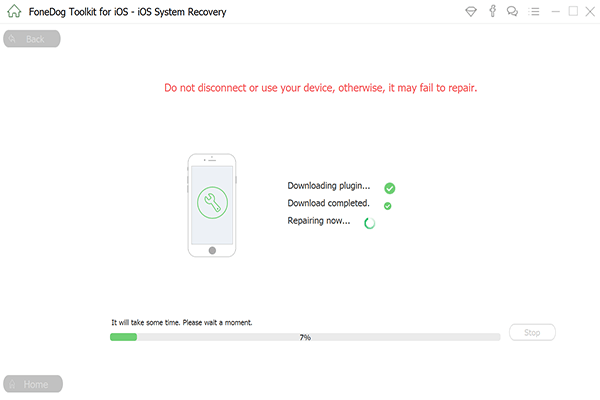
修复你的 iPod Touch--Step4
单击“修复”按钮后,FoneDog iOS 系统恢复工具将开始修复您的 iPod Touch 设备。 等待程序完成整个过程。
不要错过:
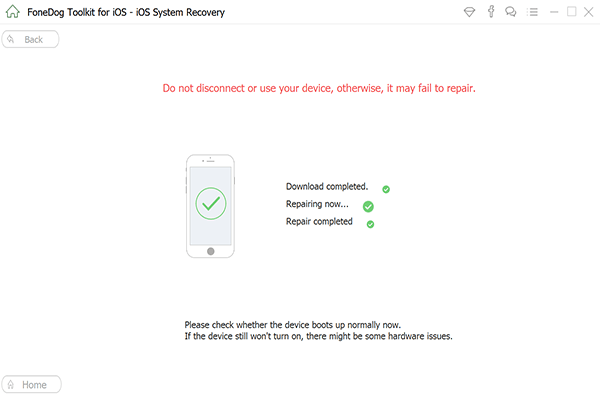
等待过程完成--Step5
提醒: 在整个过程中,您将无法使用您的 iPod Touch 设备。 如果您使用 iPod Touch 设备并且修复状态仍在进行中,则您可能无法修复 iPod Touch。
如果 FoneDog iOS 系统恢复工具完成了该过程,它肯定会通知您。 如果 FoneDog iOS 系统恢复工具完成了整个过程,那么您就可以从计算机上拔下 iPod Touch 设备了。
拔下 iPod Touch 设备后,继续尝试使用它来检查该方法是否有效。
如果没有,那么您可能需要将它带到专业技术人员那里检查您的 iPod Touch,因为问题可能过于严重,或者您也可以尝试联系您的供应商。
附加提示:
在某些时候,如果您遇到需要重置 iPod Touch 设备的情况,您也可以尝试同时按住 HHome 按钮和开关按钮至少 XNUMX 秒,然后再按住 iPod Touch 设备将再次启动。
在您的iOS设备经常死机或无响应的情况下,您可以按照以下指南进行操作。 1。 将 iPod Touch 连接到电脑
2. 从您的计算机启动 iTunes,然后选择您的 iOS 设备。
3. 备份所有数据,然后继续恢复您的 iPod Touch
4. 之后,您需要做的就是等待程序完成该过程。
一旦您需要重置 iPod Touch,上述所有方法都可以完成。 它们实际上都是准确的。 但是有一种最好的方法可以让您修复 iPod Touch。
这是通过使用 FoneDog iOS 系统恢复工具。 使用此程序将保护您的 iPod Touch 中的所有数据安全,因为您不会丢失任何数据,因此您不必担心任何事情。
FoneDog iOS 系统恢复工具是修复任何 iOS 设备的好方法,因为它与任何 iOS 设备以及任何 iOS 版本兼容。
该程序还可以修复特定 iOS 设备上的各种问题,例如屏幕出现问题,即变成黑色、红色、蓝色或白色屏幕问题。 它还可以帮助您修复您可能遇到的任何错误代码,例如错误 3600、错误等。 这是一个了不起的程序,肯定会满足您的所有需求。
如果执行上述所有方法都不能解决您在 iOS 设备上遇到的问题,那么是时候将其交给专家或联系您的提供商了。
发表评论
评论
热门文章
/
有趣乏味
/
简单困难
谢谢! 这是您的选择:
Excellent
评分: 4.6 / 5 (基于 61 评级)